详解AI中扩展、扩展外观、轮廓化描边、创建轮廓
在学习AI软件中,有不少同学分不清扩展、扩展外观、轮廓化描边、创建轮廓这四个概念具体的功能区别,今天我们具体聊一下。
先说“扩展”,扩展是把复杂物体拆分成最基本的路径。矢量物体在组合,填充后会从单纯的路径转变成如复合形状,复合路径,渐变填充,图案填充等等较复杂的物体,而“扩展”就用于把这些物体打散成最基本的路径。“扩展”一般就是指扩展对象,想要修改对象的外观属性及其中特定因素的其他属性时,就需要扩展对象。具体有两种用法, 我们先看第一个用法:把复杂路径单一化应用。
我们绘制三个基本形,然后利用路径查找器面板按住Alt键单击交集形状模式获得到如图的复合路径形状。(复合路径指复杂的路径,图中用了三条路径支撑一个形状)
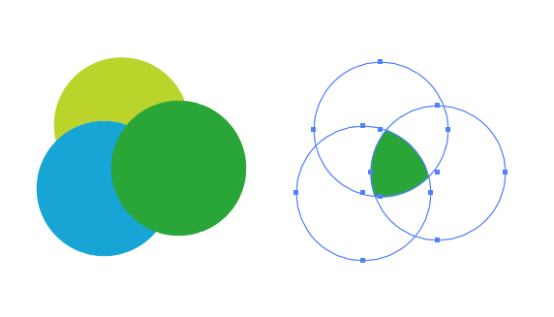
我们只需要交集后的中间形状,边上的空路径我们是不需要的,在这种情况下,我们就可以直接选中这个复合路径对象对其进行扩展,我们选择路径查找器中的“扩展”得到如下效果,这样复杂的多路径复合形变成了单一的路径形状。
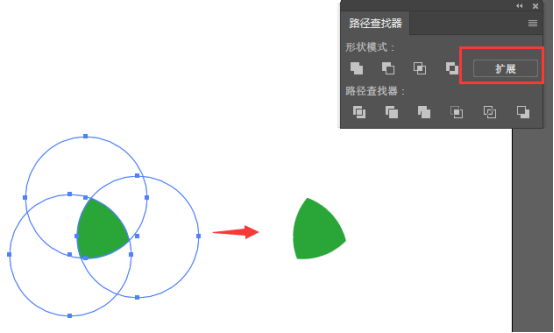
我们再看另一种用法,把复杂对象分离成为单一形状。我们将有描边和填充的对象进行对象菜单下-扩展,弹出对话框如下:
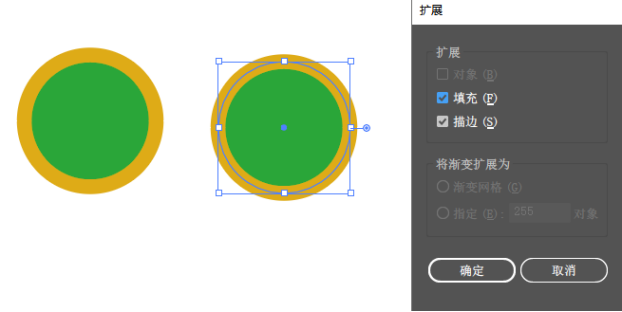
我们直接点击确定,解组之后会得到如下效果。
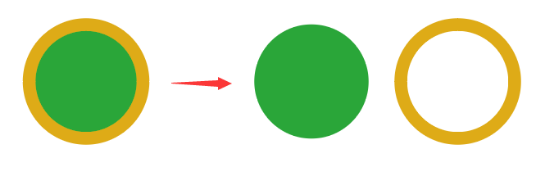
这样我们就把描边和填充分别分离成为两个单独的形状。
接下来我们说一下“扩展外观”,菜单“对象-扩展外观”,这个命令一般用于物体在执行了外观变化的命令之后,如效果菜单,图形样式,笔触等等,这些命令并没有对物体产生属性上的变化,而只是物体的外观发生了变化。最直接的理解就是把对象效果图形化。
我们画一个圆形,为其加上投影效果,我们选择对象菜单下的扩展外观,然后解组,会得到形状和投影两个对象。如图:(注意有些效果是位图)
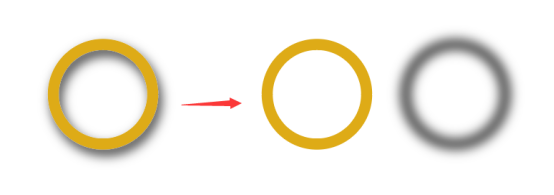
再比如:我们用画笔绘制一个笔刷效果,然后扩展外观,我们就可以直接拿到笔刷效果的路径形状,如图
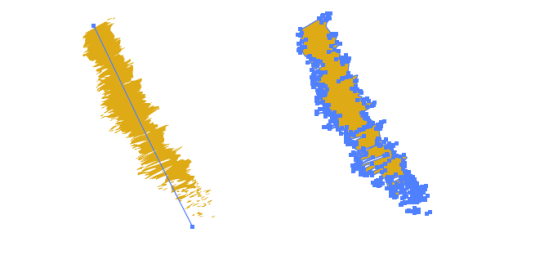
接下来我们说一下“轮廓化描边”,菜单“对象-路径-轮廓化描边”,一般用于和路径描边(边框)有关的操作上。主要的作用是把物体的描边转变为填充。比如我们想画一个圆环,正常的方法我们会画两个同心圆,利用路径查找器的形状模式减去顶层获得一个环形。在这里我们也可以画一个正圆,关掉填充,把描边加粗,利用“轮廓化描边”直接得到环形,如图:
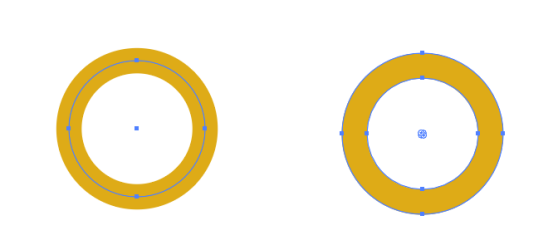
它是按照描边的效果的粗细,把描边效果直接变成了填充。结构上从单路径变为了双路径。
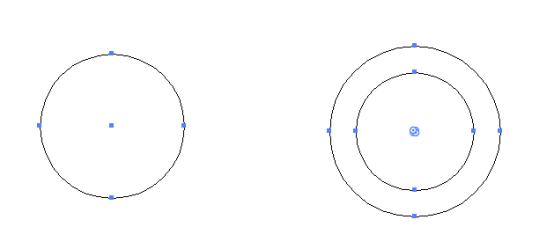
有时候在使用的时,我们也会直接选择“扩展”命令,根据前面说到原理,“扩展”也可以把描边扩展为填充形状。从这个执行结果看,轮廓化描边和扩展都可以把描边变为填充。
最后我们说一下“创建轮廓”创建轮廓是针对文字的,通常被叫做“文字转曲”,文字是比较特殊的矢量化图形,有文字可编辑属性,创建轮廓就是把文字转为路径图形,一旦文字创建轮廓后,文字可编辑属性就没有了。只有路径属性。如图:
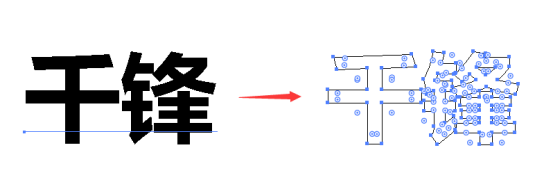
以上是扩展、扩展外观、轮廓化描边、创建轮廓的功能差异,应用中要根据具体情况选择使用。
![[Redis6]Redis相关知识介绍](http://pic.xiahunao.cn/[Redis6]Redis相关知识介绍)
![【Power Automate】如何自动生成Word与PDF文件[上]](http://pic.xiahunao.cn/【Power Automate】如何自动生成Word与PDF文件[上])

![[Redis6]NoSQL数据库简介_特点](http://pic.xiahunao.cn/[Redis6]NoSQL数据库简介_特点)



![[Redis6]key键操作](http://pic.xiahunao.cn/[Redis6]key键操作)

![[Redis6]常用数据类型_String字符串](http://pic.xiahunao.cn/[Redis6]常用数据类型_String字符串)
![pytorch tensor 初始化_PyTorch简明笔记[1]-Tensor的初始化和基本操作](http://pic.xiahunao.cn/pytorch tensor 初始化_PyTorch简明笔记[1]-Tensor的初始化和基本操作)

![[Redis6]常用数据类型_List列表](http://pic.xiahunao.cn/[Redis6]常用数据类型_List列表)
![linux正向连接shell_[经验] Linux 怎么连接 Xshell?](http://pic.xiahunao.cn/linux正向连接shell_[经验] Linux 怎么连接 Xshell?)
![[Redis6]常用数据类型_Set集合](http://pic.xiahunao.cn/[Redis6]常用数据类型_Set集合)
)

![[Redis6]常用数据结构_Hash哈希](http://pic.xiahunao.cn/[Redis6]常用数据结构_Hash哈希)

